
こんな疑問を解決します。
記事の内容
・アマゾンプライムの学割変更への方法
・学割に変更できないときの対処法3つ
・アマゾンプライムを、活用するコツ
記事の信頼性

この記事を書いている僕は大学生です。毎日のようにアマゾンプライムにお世話になりつつ、楽しく生活をしています。
今回は、大学生がアマゾンプライムを学割に変更する方法の解説です。
ちなみに、学割に変更すれば、下記のメリットがありますね。
学割に変更するメリット
・月額250円(税込)←通常会員の半額
・6ヶ月間の無料体験が受けられる
・30分早くタイムセールに参加可能
・本の購入(最大10%ポイント還元)
・文房具の購入(最大40%オフ)
まあこんな感じで、神すぎですね。
というか、、、大学生で学割に変更していないのは、普通に「損」ですよね。
大学生にとって学割は大きな武器になるので、この機会に変えておきましょう。
※学割に変更すると『Prime Student』に変わる
そこで本記事では、大学生がアマゾンプライムを学割に変更する方法を画像を使いつつ、かなり丁寧に解説をしていきます。
※「解説なんていらない。早く学割に変更したい…」という大学生は『Prime Studentに変更する』からサクッと変更をどうぞ。
後半の部分では「学割に変更できないときの対処法」や「アマゾンプライムを最大限に活用するコツ」もセットでご紹介しているので、お得に使いたい方は最後まで読んでみてください。
前置きが長すぎましたね。
では、いきましょう(*´ω`*)
大学生がアマゾンプライムを学割に変更する方法

結論、下記の3つの手順で進めばOK。
※所要時間は「60秒ほど」です(*・ω・)ノ
- 学割への変更に必要なモノを集める
- アマゾンプライムのページへ移動
- 学割に変更する際の情報を入力する
では、順に説明していきますね。
手順①:学割への変更に必要なモノを集める
まずは、下記のモノを集めましょう。
学割への変更で必要なモノ
・学籍番号 or 大学から配布のメールアドレス←僕は「学籍番号」を選択した
・クレジットカード←まだ持っていないなら『楽天カード』がおすすめです
支払い方法は「クレジットカード」「キャリア決済」「デビットカード」の3つがありますが、まだクレジットカードを持っていないなら、この機会に『楽天カード』などを発行しておいた方が旅行をするときに便利かもです。
ちなみに、僕もそうですが、友達の多くは『楽天カード』を持っていましたね。
とはいえ、日常的にAmazonでショッピングをする大学生でクレジットカードをすでに登録している方は、用意しなくてもOKです。(僕も入力せずに学割へと変更できたので)
手順②:アマゾンプライムのページへ移動
お次は、サイトへの移動です。
上記から、公式サイトへ移動しましょう。

「今すぐ開始」をクリック
公式サイトへ移動できたら「今すぐ開始」をクリックです。
注意点①:アプリからは変更できない
リンクをクリックすると、自動でアプリが開き、以下が表示されるかもです。
おそらく、こういったメッセージが出るはず。
ただ、こちらの解決法は超簡単です。

解決策:新しいタブで開く
『アマゾンプライム公式サイト』←これを長押ししつつ、上の画像のように「新しいタブで開く」をクリックすればOK。
※「長押し+新しいタブを開く」を選択
そうすれば、先に進めるはずです。
注意点②:すでに会員の表示が出る

注意点②:すでに会員の表示が出る
次に、こんな画面になる方もいるかもです。
結論は『ログアウトをすればOK』です。

ログアウトへと進む
Amazonの画面から「アカウント」→「ログアウト」へと進めばOK。
そして『アマゾンプライム公式サイト』へと進みつつ、Prime Studentに登録するだけです。(アプリが自動で開く場合は、長押し+新しいタブを開けば解決)
※注意点:「ログアウト」→「ログイン」をすると、また同じように『すでに会員です』と表示されちゃうので「ログアウト」→『アマゾンプライム公式サイト』へと進むべし。
手順③:学割に変更する際の情報を入力する
最後に、あなたの情報を入力しましょう。
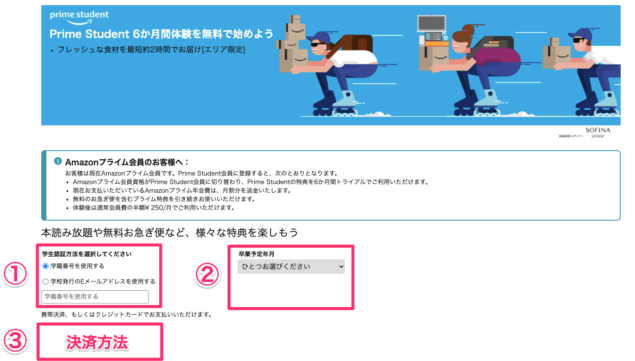
学割に変更する際の情報を入力する
入力すべきこと
- 学生認証方法
- 卒業予定年月
- 決済方法
上記の3つを入力すればOK。
最後に、黄色ボタンの『6ヶ月間無料で試す』をクリックすれば変更完了です。

学割への変更が完了
こんな感じで、学割に変更されていました。
少しの間でしたが、お疲れ様でした( ̄^ ̄)ゞ
アマゾンプライムの学割に変更できないときの対処法

下記の3つの対処法が効果的です。
- メールアドレスの認証ができない
- アプリからは学割の変更ができない
- 「すでにプライム会員です」の表示
1つずつ順番に解説をしていきます。
その①:メールアドレスの認証ができない
『学生認証方法』で「学校発行のEメールアドレスを使用する」を選択したけれど、メールアドレスの認証がうまくできない場合ですね。
もちろん、学校発行のEメールアドレスでもOKですが、学籍番号が楽です。
※僕も「学籍番号」で学生認証をしました。
学籍番号がわからない方へ
結論『学生証』をチェックすればOKです。
おそらく、多くの大学では学生証に学籍番号が記載されているはずなので。
学籍番号がわからない&学生証がないという大学生は、引き続き「学校発行のEメールアドレス」で認証を続けつつ、メールボックスのゴミ箱や迷惑フォルダーにないかを確認です。
その②:アプリからは学割の変更ができない
アプリから『アマゾンプライム公式サイト』へ移動しつつ「Prime Student」の学割に変更しようとすると、以下のような文章が表示されるかもです。
上記のとおり。
こういったときは「ブラウザ」からアクセスすれば、解決されますよ。
ブラウザからのアクセス方法

ブラウザからのアクセス方法
『アマゾンプライム公式サイト』←これを長押ししつつ、上の画像のように「新しいタブで開く」をクリックすればOKです。
※「長押し+新しいタブを開く」を選択
わりと簡単ですよね。
新しいタブが開けたら、本記事の「手順③:学割に変更する際の情報を入力する」でご紹介した項目を入力すれば、学割に変更できるはず。
その③:「すでにプライム会員です」の表示
ログインした状態で「Prime Student」の学割に変更しようとすると、以下のような画像と文章が表示されてしまうかもです。

「すでにプライム会員です」の表示
こういった画像+文章ですね。
とはいえ、こちらも解決法はシンプルです。
解決策:ログアウトをすればOK

ログアウトへと進む
ログイン状態のAmazonの画面から「アカウント」→「ログアウト」へと進めば、アカウントがログアウトされるはず。
そして『アマゾンプライム公式サイト』へと進みつつ、Prime Studentに登録するだけです。(アプリが自動で開く場合は、長押し+新しいタブを開けば解決)
ちょっと注意点ありです

注意点:再度ログインはしない
ログアウトを実行すると、再度ログインが求められますが、しなくてOK。
というか、ログインしたら、また『すでに会員です』と表示されますからね。
※繰り返しですが、アプリが開く場合は「長押し+新しいタブ」をお忘れなく。
余談:アマゾンプライム会員の年会費は返金される
ちょっと余談です。
この記事を読む方の中には、以下のような疑問を持っている方もいるはず。
結論は、返金されるのでご安心を。
なお、公式ページの情報も引用しておきます。
すでにAmazonプライム会員の方がPrime Student会員に登録すると、お支払済みのAmazonプライム年会費の残月分に相当する額をお返しします。
こんな感じですね。
もし年会費が返金されない場合は『Amazonのカスタマーサービス』を利用すれば、丁寧にAmazonの方が回答してくださるはず。
アマゾンプライムを学割に変更しつつ、最大限に活用するコツ

最後に、アマゾンプライムの活用方法を紹介。
※僕も学割に変更するにあたり初めて知ったことばかりでした。
- 文房具が最大40%オフで購入可能
- 本の購入でポイント還元をもらう
- 30分早くタイムセールに参加可能
- Amazon Photosで写真を保存する
では、1つずつ説明をしていきますね。
コツ①:文房具が最大40%オフで購入可能
大学生に文房具は必要不可欠ですよね。
とはいえ、文房具ってわりと高めですよね。
シンプルに学割最強ですね。
具体例:安くなる文房具
- ボールペン
- ルーズリーフ
- シャープペンシル
- 付箋(ポストイット)
- ルーズリーフをファイルするやつ
※2022年5月21日現在。
ラインナップはこんな感じ。
同じ商品を買うのであれば、少し安い方が大学生には嬉しいですからね。
※僕の感想:もう少し早く知りたかった。
コツ②:本の購入でポイント還元をもらう
Prime Studentであれば、本の購入で最大10%のポイントが還元されますね。
最大10%還元までの条件
・3冊以上の同時購入
・初回購入時にクーポンコードを入力
こちらの2つですね。
大学生であれば、大学の教科書とか参考書を買う機会が多いかなと思うので、普通に書店で買うよりもポイント還元という点でお得ですね。
ちなみに「本をお得に読みたい…」という大学生は『Kindle Unlimited』というAmazonのサービスも超おすすめです。
Kindle Unlimitedとは
- 月額980円(税込)
- 200万冊以上が読み放題
- 登録後の無料体験は30日間
いわゆる電子書籍サービスでして、スマホで本が読めるのがメリットですね。
コツ③:30分早くタイムセールに参加可能
Prime Studentなら、通常よりも30分早くタイムセールに参加できます。
とはいえ、タイムセールを利用しない僕には、あまり旨みのない特典ですね。
コツ④:Amazon Photosで写真を保存する
『Amazon Photos』を利用すれば、カメラやスマホで撮った写真&動画をストレージで管理することができます。
Amazon Photosのメリット
- フォルダーを共有できる
- 写真や動画の整理が楽になる
- バックアップになるので安心
こんな感じかなと。
フォトストレージの利用は月額でお金を取るサービスが多いので、アマゾンプライムを学割に変更すれば、フォトストレージが無料で使えるのでお得ですよね。
補足:通常のアマゾンプライム特典も満喫すべし
最近まで、アマゾンプライムの特典として僕は『Amazonプライムビデオ』と「ショッピングの配送料無料&お急ぎ便無料」しか活用していませんでした。
しかし、調べてみると意外とアマゾンプライムの特典ってありますね。
アマゾンプライムの特典一覧
・Prime Music:200万曲以上の音楽などが聴き放題のサービス
・Prime Reading:1,000冊以上の本やマンガなどが読み放題。
・Prime Try Before You Buy:取り寄せた商品を試着後に購入を決定。
『アマゾンプライム』は奥が深すぎですね。
というわけで、今日も僕は『アマゾンプライム』を満喫しつつ、生活します。
まとめ:大学生はアマゾンプライムを学割に変更した方が得です

今回は、大学生がアマゾンプライムを学割に変更する方法を解説しました。
学割に変更するメリット
・月額250円(税込)←通常会員の半額
・6ヶ月間の無料体験が受けられる
・30分早くタイムセールに参加可能
・本の購入(最大10%ポイント還元)
・文房具の購入(最大40%オフ)
こんな感じでして、学割に変更しない理由が見つからないですね。
ちなみに、大学生の僕は『アマゾンプライム』の他にもサブスクリプション(月額で料金を支払うサービス)にはいくつか登録しておりまして、おすすめを【無料あり】大学生に『おすすめのサブスク』を3つだけ紹介するにまとめてみました。
アマゾンプライムを学割に変更しつつ、最高のAmazonライフをどうぞ。
というわけで、今回は以上です。
本記事で紹介したサービス一覧
・アマゾンプライム:学割に変更すると、月額250円(税込)で神です。
・Kindle Unlimited:月額980円(税込)で200万冊以上が読み放題。
・楽天カード:年会費が無料のクレジットカード。大学生から超人気。

